Comment passer de Windows XP à Windows 10
Windows XP a été lancé pour la première fois en 2001, il y a des éons en ce qui concerne la technologie. Windows est passé par une poignée de systèmes d'exploitation depuis lors. Si vous utilisez toujours Windows XP, il est grand temps de passer à Windows 10.
Alors que de nombreuses personnes ont également un faible pour Windows 7, il ne sert à rien de passer de Windows XP à Windows 7. Passez directement à Windows 10 car vous pourrez profiter de nouvelles fonctionnalités, être mieux protégé contre les menaces malveillantes et bénéficier d'un meilleur support logiciel. .
Malheureusement, il n'y a pas de chemin de mise à niveau direct de Windows XP vers Windows 10. Néanmoins, le processus de mise à niveau n'est pas trop compliqué. Nous allons vous montrer comment faire la transition entre les deux.
1. Vérifiez la compatibilité de votre matériel
La première chose à faire est de vérifier que votre ordinateur peut exécuter Windows 10 . Il n'y a pas de réponse universelle à cela car cela dépend des composants de votre système.
Comme détaillé par Microsoft , la configuration système minimale requise pour Windows 10 est :
- Processeur : 1 GHz
- RAM : 1 Go (32 bits), 2 Go (64 bits)
- Stockage : 32 Go
- Graphiques : Compatible avec DirectX 9 ou version ultérieure avec le pilote WDDM 1.0
- Résolution : 800 x 600
Gardez à l'esprit qu'il s'agit d'exigences minimales. Si vous avez une RAM lente ou un espace de stockage minimal, vous ne profiterez pas de l'expérience complète de Windows 10 ; votre système se sentira probablement lent et vous ne pourrez pas installer de nombreux programmes.
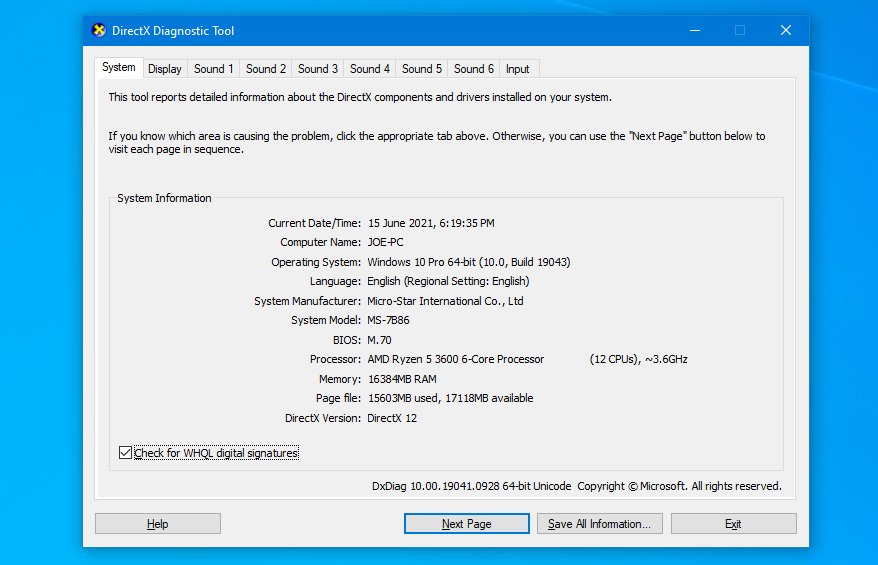
Pour vérifier le matériel de votre système Windows XP actuel :
- Appuyez sur la touche Windows + R pour ouvrir Exécuter.
- Saisissez dxdiag et cliquez sur OK .
- Cela lancera l'outil de diagnostic DirectX, qui détaille les composants que vous avez installés. Vous trouverez les informations pertinentes dans les onglets Système et Affichage .
Si vous avez votre système Windows XP depuis longtemps et que vous n'avez jamais mis à niveau aucune des pièces, il est probable que vous ne puissiez pas exécuter Windows 10 correctement. Vous devez également rechercher sur le site Web du fabricant de vos composants pour vous assurer qu'ils fournissent même des pilotes pour prendre en charge Windows 10.
Dans la plupart des cas, il vaut mieux acheter un nouvel ordinateur fourni avec Windows 10 ou mettre à niveau les composants de votre machine existante .
2. Sauvegardez vos données
Espérons que vous savez déjà à quel point il est important de sauvegarder vos données. Vous devez effectuer des sauvegardes régulières pour vous protéger contre la perte de données.
Comme il n'y a pas de chemin de mise à niveau direct de Windows XP vers Windows 10, cela signifie que vous ne pouvez pas conserver vos données personnelles et vos programmes pendant la transition. Il effacera complètement tout. En tant que tel, vous devez sauvegarder vos données, puis les restaurer manuellement sous Windows 10.
Tout d'abord, pensez à tout ce dont vous avez besoin pour sauvegarder. Il existe divers fichiers et dossiers Windows que vous devez toujours sauvegarder : vos documents, fichiers multimédias, e-mails, sauvegardes de jeux, signets de navigateur, etc.

Cela peut valoir la peine de cloner l'intégralité de votre système avec un ISO , ainsi qu'une sauvegarde séparée de vos données personnelles. De cette façon, si vous oubliez quelque chose, vous pouvez revenir à l'ISO pour le restaurer.
Ensuite, décidez ce que vous allez utiliser pour stocker votre sauvegarde. Cela dépendra principalement de la quantité de données dont vous disposez. Vous pouvez utiliser une clé USB, un disque dur externe ou même un service de sauvegarde en nuage .
Lorsque vous êtes prêt, commencez la sauvegarde. Si vous utilisez un logiciel pour ce faire, cela vous aidera à automatiser une grande partie du travail. Sinon, copiez et collez manuellement vos données de votre ordinateur Windows XP vers votre périphérique de sauvegarde.
3. Installez Windows 10
Une fois que vous avez confirmé que votre ordinateur peut gérer la mise à niveau et que vous avez sauvegardé toutes les données que vous souhaitez conserver, il est temps d'installer Windows 10.
Pour commencer, téléchargez l' outil de création Windows 10 de Microsoft. Utilisez-le pour créer un programme d'installation de Windows 10, pour lequel vous aurez besoin d'une clé USB vierge avec 8 Go d'espace.
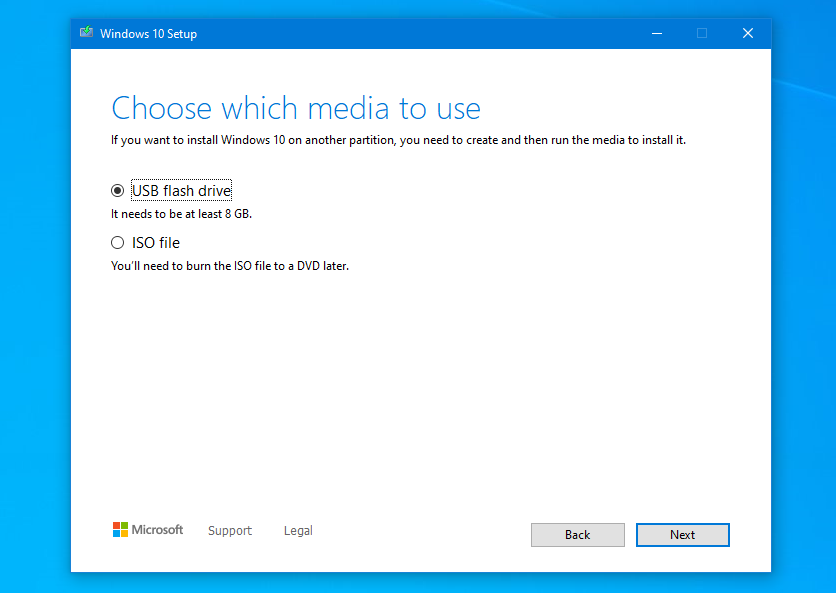
Une fois téléchargé, lancez le programme :
- Lisez les termes de la licence et cliquez sur Accepter .
- Sélectionnez Créer un support d'installation (clé USB, DVD ou fichier ISO) pour un autre PC et cliquez sur Suivant .
- Choisissez la langue , l' édition et l' architecture requises , puis cliquez sur Suivant .
- Sélectionnez Clé USB et cliquez sur Suivant .
- Choisissez votre lecteur dans la liste et cliquez sur Suivant .
- Suivez le reste de l'assistant.
Pour une assistance complète sur la façon de procéder, consultez notre guide sur la création d'un support de démarrage pour installer Windows .
En passant, vous pouvez toujours télécharger l' ISO Windows 7 de Microsoft, si vous insistez pour passer de Windows XP à Windows 7. Cependant, comme indiqué précédemment, nous ne recommandons pas d'utiliser ce système d'exploitation tout aussi ancien.
Une fois votre support d'installation Windows 10 créé, vous devez indiquer à votre ordinateur de démarrer à partir de celui-ci. Pour ce faire, redémarrez et entrez dans le BIOS. La touche sur laquelle vous appuyez pour accéder au BIOS varie selon le système ; vous devriez le voir s'afficher au démarrage du système, et il s'agit généralement de la touche Suppr ou d'une touche Fonction .
Appuyez dessus jusqu'à ce que vous entriez dans le BIOS, puis modifiez la priorité de votre périphérique de démarrage afin que le support d'installation soit le premier. Pour plus d'informations à ce sujet, consultez notre guide sur la façon de modifier l'ordre de démarrage .
Une fois terminé, vous serez dirigé vers l'assistant d'installation de Windows 10. Si vous y êtes invité, assurez-vous de sélectionner que vous souhaitez installer une nouvelle copie de Windows plutôt qu'une mise à niveau (qui ne fonctionnera pas).
Il vous sera demandé de définir votre langue, votre nom et d'autres paramètres. L'installation peut prendre un certain temps, alors soyez prêt. Une fois cela fait, votre système devrait redémarrer automatiquement et vous amener dans Windows 10.
4. Rétablissez vos données et programmes
Vous êtes maintenant sous Windows 10 et vous pouvez rétablir vos données personnelles. Il s'agit de tout déplacer manuellement de votre sauvegarde vers les nouveaux emplacements pertinents dans Windows 10.
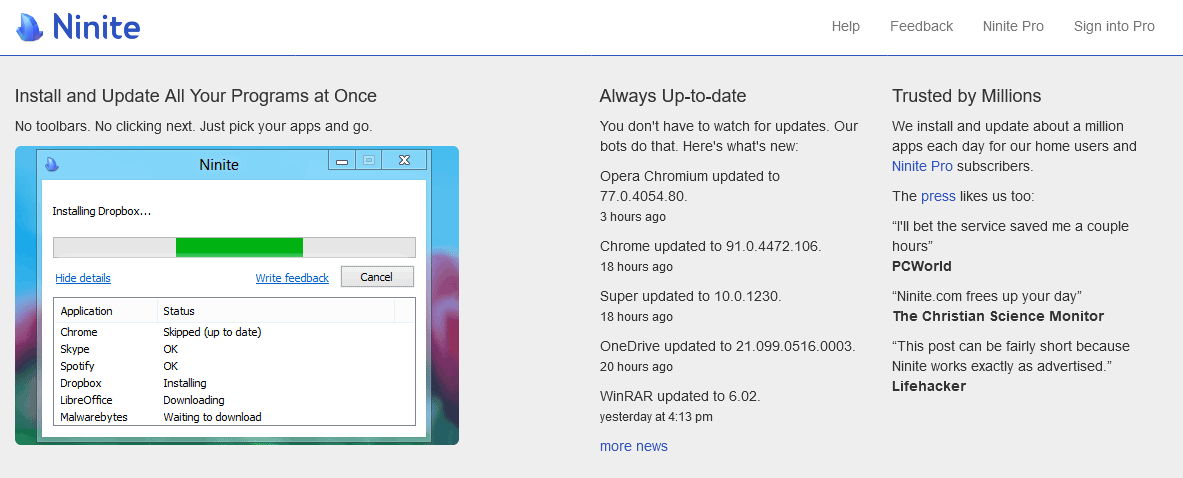
Pensez également à installer vos programmes. Ninite est particulièrement utile pour cela car vous pouvez installer en masse de nombreux logiciels en quelques clics.
Une fois que vous êtes prêt, prenez le temps de vous familiariser avec Windows 10. Il existe de nombreuses nouvelles fonctionnalités qui n'existaient pas dans Windows XP. Nous avons expliqué comment contrôler tous les paramètres de Windows 10 , ce qui devrait vous aider à faire fonctionner le système comme vous le souhaitez.
Votre mise à niveau de Windows XP vers Windows 10 est terminée
Mission accomplie. Vous avez réussi à mettre à niveau votre système de Windows XP vers Windows 10, loin de l'esthétique bleue volumineuse vers un système d'exploitation plus élégant et mieux protégé.
S'il vous manque Windows XP, il existe des moyens de le ressusciter sur Windows 10, comme le téléchargement de thèmes XP ou l'exécution d'une machine virtuelle.
